Термины «гаджет» и «виджет» мы слышим на каждом шагу . Поскольку далеко не все знают их значение, проведем для начала небольшой ликбез. Тем более что цель нашего обзора - представить лучшие виджеты для гаджетов на базе ОС iOS 8.
Гаджеты и виджеты: что это такое
Посмотрев в словаре значения слов гаджет (gadget) и виджет (widget) первое, что мы видим - это «приспособление», «штуковина», «прибамбас». С этим можно согласиться. И гаджет, и виджет - на самом деле «прибамбасы». Правда, первый «прибамбас» чаще всего связывают с техникой, а второй - с программным обеспечением.
Гаджет - это небольшое электронное устройство, созданное для внесения разнообразия, улучшения и усовершенствования повседневной жизни человека.
Несколько самых известных гаджетов :
- смартфон;
- планшет;
- mp3-плеер;
- электронная книга;
- цифровой фотоаппарат.
Виджет - небольшое приложение (дополнение к приложению), которое обеспечивает быстрый доступ к необходимой информации или служит ссылкой для запуска приложения-родителя.
Виджеты-информеры :
- дата/время;
- календарь;
- курсы валют;
- прогноз погоды.
- календарь;
- будильник;
- органайзер.
Особенности виджетов для гаджетов от Apple
Пользователи гаджетов под управлением ОС Bada и Android давно привыкли к виджетам, которые «живут» на рабочих столах их девайсов. А вот владельцам iPhone и iPad в этом отношении повезло меньше. До недавнего времени фирма Apple не видела необходимости включать поддержку виджетов в операционную систему iOS. Ситуация изменилась только с выходом в июне 2014 года восьмой версии iOS.
Виджеты, поддерживаемые iOS 8 существенно отличаются от виджетов Bada и Android и имеют ряд особенностей :
- являются дополнениями приложений с App Store и не могут быть самостоятельными приложениями;
- иконки приложений, к которым привязаны виджеты, обязательно размещаются на главном экране;
- не поддерживают ввод с клавиатуры;
- потребляют минимальное количество ресурсов iPhone;
- располагаются во вкладке Сегодня Центра уведомлений;
- виджеты сторонних производителей обязательно должны быть верифицированы фирмой Apple.
Виджеты от Apple для iOS 8 доступные по умолчанию :
- обзор на сегодня;
- обзор на завтра;
- календарь;
- напоминания.
Поиск и установка виджетов
В настоящее время на App Store доступно более 40 совместимых с ОС iOS 8 приложений для iPhone поддерживающих виджеты. В описании таких программ вы обязательно увидите одно из следующих словосочетаний: «Widget», «iOS 8», «Notification Center». Поэтому найти их достаточно просто.
Итак, приступаем к установке .
- Скачиваем с App Store приложение для iPhone с поддержкой виджетов и устанавливаем его.
- Запускаем приложение и подтверждаем отправку уведомлений.
- Открываем Центр уведомлений и нажимаем кнопку Изменить.
- В открывшемся окне мы видим список всех приложений с поддержкой виджетов установленных на iPhone. Зеленым плюсом отмечены приложения, виджеты которых еще не добавлены. Нажатием клавиши «зеленый плюс» активируем нужный виджет.
- Изменяем порядок расположения виджетов.
- Ненужный виджет можно удалить с помощью клавиши «красный плюс».
ТОП-3 приложения с поддержкой виджетов
Yahoo Погода - погодное приложение для iPhone, которое отличается не только актуальной и подробной информацией, но и прекрасным дизайном . Фотографии заднего фона наилучшим образом отражают вид города в соответствующее время суток. Источник снимков - сервис Flickr приобретенный Yahoo в 2005 году. Очень удачно подобраны шрифт и графические иконки для отображения данных.
Виджет - информер, показывающий не только текущую погоду, но и прогноз на следующие 12 часов. И все это, конечно, на фоне фотографии из Flickr.

Evenote или блокнот «Помни все» - сервис для хранения заметок, позволяющий синхронизировать информацию между всеми устройствами, на которых работает пользователь . В качестве заметок выступают тексты, фотографии, аудиофайлы.
Виджет - ссылка для запуска приложения с переходом к текстам, изображениям, напоминаниям, календарю и камере. На вкладке Центра управления iPhone виджет отображает соответствующие кнопки: Text, Photos,Reminder, List, Camera . Сразу после нажатия на кнопку пользователь может создавать заметку выбранного типа.

Сервис Instapaper можно описать следующими словами - «отложи чтение на потом». Часто при интернет-серфинге мы не имеем достаточно времени, чтобы прочесть все интересные материалы . Ничего страшного. Сохраняем веб-материалы с помощью Instapaper для iPhone, а затем спокойно изучаем их в свободное время.
Виджет отображает все сохраненные за текущий день материалы и позволяет открыть приложение вместе с выбранным текстом.
Надеемся, что теперь вы сможете подобрать подходящие виджеты для вашего гаджета на базе ОС iOS 8
.
Виджеты позволяют быстро получить нужную информацию и выполнить простые действия, не открывая приложение. Доступ к виджетам можно получить на экране блокировки, на главном экране или в «Центре уведомлений». Неважно, хотите ли вы просто проверить погоду или выключить свет в своем доме, виджеты универсальны и просты в использовании.
Как открывать виджеты на iPhone и iPad
Вы можете перейти к своим виджетам с экрана блокировки и главного экрана на iPhone или iPad. После активации дисплея iPhone или iPad или разблокировки устройства просто проведите пальцем вправо, чтобы просмотреть виджеты.
Кроме того, доступ к ним можно получить через «Центр уведомлений». Сделать это можно следующим образом:
1. Проведите по экрану iPhone или iPad сверху вниз.
2. Проведите по экрану вправо, чтобы получить доступ к виджетам.


Как пользоваться виджетами на iPhone и iPad
Одни виджеты предлагают только быстрый просмотр информации, а другие, такие как Workflow и Hue, более интерактивны и позволяют выполнять действия в приложениях, не открывая их.
1. Проведите по экрану вправо или откройте «Центр уведомлений», чтобы просмотреть свои виджеты.
2. Прокрутите вниз, чтобы найти виджет, который вы хотите использовать.
3. Нажмите на действие, которое вы хотите выполнить. Некоторые виджеты могут перенести вас в свое приложение для продолжения действия, однако большинство из них позволят выполнить задачу, оставаясь на экране виджетов.
Многие виджеты предлагаются в нескольких размерах, причем некоторые из них могут расширяться, добавляя больший набор параметров или позволяя просматривать дополнительную информацию.

2. Прокрутите список до виджета, который вы хотите развернуть.
3. Нажмите «Больше».
4. Нажмите «Меньше», чтобы вернуть виджет к меньшему размеру.

Как добавлять новые виджеты на Айфоне или Айпаде
Помимо встроенных опций от Apple, вы можете добавлять виджеты от сторонних разработчиков. Существует несколько способов сделать это.
1. Проведите вправо на главном экране или экране блокировки, либо откройте «Центр уведомлений», чтобы просмотреть свои виджеты.
3. Нажмите «Изменить».
4. Прокрутите вниз, чтобы найти виджет, который вы хотите добавить. Если вы только что загрузили приложение с виджетом, он скорее всего будет находится в верхней части списка, отмеченный голубой точкой.
5. Нажмите зеленую кнопку «+».
6. Нажмите «Готово».

Описанный выше способ используется в старых версиях iOS, однако начиная с iOS 10 доступен дополнительный вариант, который некоторые разработчики уже активно используют.
1. Найдите приложение, виджет которого вы хотите добавить на главный экран.
2. Нажмите на значок приложения, чтобы активировать его меню 3D Touch.
3. Нажмите «Добавить виджет», если данная опция доступна.

Как перемещать (изменять порядок) виджеты в iOS
Когда вы добавите новый виджет в список, вы можете разместить его по своему усмотрению.
1. Проведите по экрану вправо.
2. Прокрутите вниз до конца списка виджетов.
3. Нажмите «Изменить».
4. Нажмите и удерживайте кнопку с тремя точками справа от виджета, который вы хотите изменить.
5. Перетащите виджет вверх или вниз.

Как отключать виджеты на iPhone и iPad
Если виджет не работает или не нужен, вы всегда можете избавиться от него.
1. Проведите вправо на главном экране или экране блокировки, либо откройте «Центр уведомлений», чтобы просмотреть свои виджеты.
2. Прокрутите вниз до конца списка виджетов.
3. Нажмите «Изменить».
4. Нажмите красную кнопку.
5. Нажмите «Удалить».

По материалам yablyk
Виджеты стали неотъемлемой частью iPhone и iPad. О том, что на «яблочных» гаджетах станут доступны интерактивные элементы пользовательского интерфейса, говорили еще перед релизом iOS 6, однако доступ к ним открыли только с выходом восьмой редакции Apple-ОС.
1. Fantastical 2
Дебютировавший в 2013 году новаторский календарь Fantastical 2 позволяет добавить в Центр уведомлений многофункциональный виджет. С его помощью можно просматривать список событий и легко управлять задачами при помощи интерактивных уведомлений. Загрузить приложение, адаптированное для дисплеев iPhone и iPad, можно .

2. Clips
Это полезный виджет для работы с буфером обмена в iOS 8. Скопированные части текста можно быстро вставить в сообщение, перенести в Evernote, добавить в качестве задания в Clear, отправить по почте, через iMessage, сохранить в Dropbox и т.д. Приложение доступно .

3. Шагомер++
Хотите знать, сколько вы проходите или пробегаете за день? Виджет покажет информацию о количестве сделанных шагов, а также определит пройденную дистанцию и потраченные в пути калории. Кроме того, есть возможность сравнить уровень своей активности в разные дни. Работа виджета практически не влияет на продолжительность автономной работы iPhone. Скачать Шагомер можно по этой ссылке .

4. PCalc

6. Philips Hue
Philips Hue – один из первых виджетов для iOS 8. Утилита позволяет добавить в Центр уведомлений блок для управления «умными» лампами Hue. Одним жестом пользователь может получить доступ к фирменным осветительным приборам Philips. Клиент бесплатный .

7. Musixmatch
Виджет приложения Musixmatch открывает доступ к функции определения музыки. Для того, чтобы идентифицировать мелодию, достаточно вызвать панель Центра уведомлений и нажать кнопку «Music ID». Помимо прочего Musixmatch превосходно работает с текстами. Приложение бесплатное .

8. Widgets Pro
Widgets Pro – это набор из 10 виджетов для Центра уведомлений iOS 8, в числе которых виджет с лентой твиттер-сообщений, видео из YouTube, калькулятор, виджет для отслеживания полетов в реальном времени. Приложение стоит 59 рублей.

9. Weather Underground
Метеоинформер Weather Underground содержит два погодных виджета с детальным прогнозом на 12 часов. Чтобы узнать температуру окружающего воздуха, облачность и влажность, достаточно бросить взгляд на Центр уведомлений. Приложение бесплатное .

10. Music Center
Интересный виджет для iPhone, с помощью которого можно управлять музыкой на мобильном устройстве. Music Center не может похвастаться широким функционалом, зато он наглядно отображает музыкальные композиции из медиатеки и позволяет включать воспроизведение одним тапом.
Виджеты делают проще просмотр последних новостей и спортивных результатов, проверку напоминаний и статусов доставки. Помогут сделать расчеты или подкачать буфер обмена. В отличие от уведомлений сегодня виджеты готовы к использованию и находятся прямо в Notification Center . Все, что вам нужно сделать — это включить их.
Так что, какие виджеты самые лучшие? Какие виджеты необходимо включить прямо сейчас?
- Fantastical 2
Для календарей и напоминаний
Fantastical 2 скомбинирует ваш календарь и дневник с напоминаниями в один блок, легкий в использовании, полный интерактивный widget. Нажмите любой день и вы увидите что у вас по расписанию на этот день. Долгое нажатие на любой день и вы выйдете прямо в приложение и добавите еще одну встречу.
- Clips

Добавьте себе Clips и вы восстановите текст из обрывков. Это похоже на многофункциональный буфер обмена. Читать, копировать и вставлять в нем можно когда и где вам удобно.
- Pedometer++
- Deliveries
Для он- лайн магазинов
Виджет доставки покажет вам все, что вы ожидаете от Apple Amazon, Fedex, UPS и в других почтовых служб. Например где находится ваша посылка, ожидаемое время доставки и что с ней в данный момент происходит. Все одним взглядом!
- Dark Sky
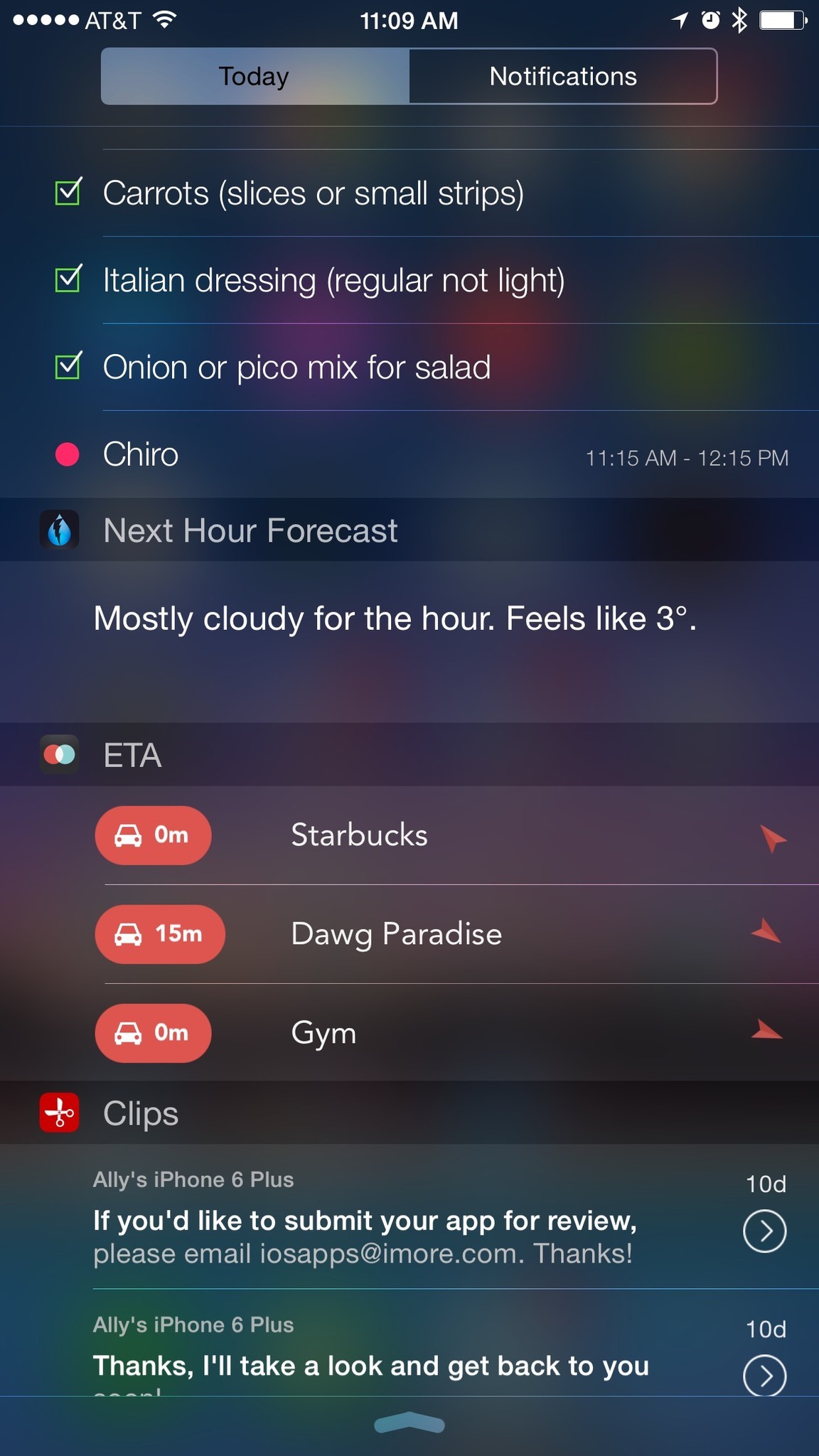
Для просмотра прогноза погоды
Если прогноза в Apple Today не достаточно, Dark Sky покажет вам какая погода ожидается в вашей местности через несколько часов.
Pcalc — калькулятор, имеет все основные функции: сложение, вычитание, умножение, деление, проценты – все они в центре уведомлений. В нем есть функция переключения с полного калькулятора, когда видны все цифры на закрытый, когда виден только результат. Так что оставьте для него место, если хотите.
С появлением iOS 8 разработчики приложений для Apple-устройств получили достаточно много новых возможностей. Например, пользователи iPad и iPhone с iOS шестой версии вряд ли могли представить, что вскоре им станут доступны такие возможности, как Swype-клавиатура, а также полноценные виджеты для iOS.
Что такое iOS виджеты и как их установить
Виджет – это своеобразное дополнение какого-либо приложения, которое призвано облегчить его использование и сделать более функциональным и понятным для пользователя. Виджеты в iOS добавляются в так называемую «шторку уведомлений» и могут быть установлены только вместе с приложениями. Узнать, имеет ли программа из App Store виджет можно по ее описанию перед скачиванием.
Добавление такого твика в «шторку» также не представляет труда. Для этого необходимо всего лишь перейти в «Центр уведомлений», выбрать раздел «Сегодня», а затем пункт меню «Изменить». Добавить необходимый виджет можно, просто нажав на расположенный рядом с ним плюсик.
Лучшие виджеты для iOS
На сегодняшний день пользователям iOS-устройств с восьмой версией яблочной операционной системы доступно не только большое количество приложений с виджетами. Их можно отсортировать по самым различным категориям. Однако далеко не все они полезны, а многие из них предназначены для специфического использования, то есть для людей с определенными интересами и видом деятельности. Что касается тех iOS виджетов, которые заслуживают наибольшего внимания, то среди них стоит отметить следующие полезные дополнения.
Yahoo Погода. Одно из самых красивых и функциональных дополнений метеорологической тематики, которое позволяет очень быстро и удобно получить информацию о погоде на несколько дней вперед. Утилита отличается красивым интерфейсом, подбирая фоновое изображение согласно наблюдающейся в установленном в населенном пункте погоде (картинки загружаются из сервиса Flickr).

PCalc Lite. Очень полезный виджет в iOS, который можно скачать и установить вместе с аналогичным по названию приложением. Дополнение выполнено в стиле iOS седьмой версии, отличается большим набором счетных функций, поэтому с легкостью заменяет любой калькулятор для Apple-девайсов. Главное преимущество такого калькулятора заключается в том, что его можно использовать параллельно с любой запущенной программой – постоянно сохранять внесенные в нее данные, сворачивать и перезапускать необходимости нет.

iTranslate. Это дополнение от аналогичного переводчика для iOS будет очень полезно всем, кто любит путешествовать. Дополнение предоставляет уникальную возможность всего лишь в несколько шагов перевести любое интересующее слово или фразу. Для перевода достаточно всего лишь скопировать необходимый фрагмент текста, запустить виджет и выбрать пункт меню «Перевести с буфера обмена». Это очень удобно и, что самое главное, быстро. Приложение поддерживает несколько языков, а язык, на который необходимо будет переводить, выбирается во время установки виджета в «шторку».

Evernote. Многие пользователи Айпадов и смартфонов от Apple знакомы с этим замечательным функциональным органайзером. Его разработчики также не поленились и создали iOS виджет для него. Теперь для того чтобы создать заметку (текстовую или в виде фотоснимка) или же напоминание, достаточно будет одного клика в «Центре уведомлений».

Wdgts. Эта многофункциональная программа для яблочных девайсов содержит в себе целых пять виджетов, которое в совокупности можно назвать современным органайзером. В ней присутствуют:
- функциональный и очень удобный в использовании калькулятор;
- конвертер валют с поддержкой большого списка различных стран мира;
- средство обработки фотоснимков, позволяющее вписывать фото в интерактивные рамки;
- календарь;
- временные зоны.

Musica Widget Player. Этот виджет для iOS будет полезен всем любителям музыки. Он умеет не только проигрывать композиции, но и создавать пользовательские плей-листы, а также предоставлять информацию о прослушиваемых треках. Именно поэтому дополнение можно поставить в один ряд с минималистическими проигрывателями для Apple-гаджетов.

Swipe Dial. С помощью этого дополнения каждый пользователь яблочного устройства сможет создать список контактов для быстрого набора, позвонить по которым можно будет в один клик.

Data Widget. Виджет позволяет мониторить мобильный трафик, выдавая сигнал при превышении настроенного ранее порога.
Как видно, виджеты для iOS выполняют довольно полезную функцию – облегчают взаимодействие пользователя девайса с его функционалом. Кроме того, использование таких дополнений позволяет несколько продлить автономность работы устройства, ведь использование функционала приложений в данном случае не требует их полноценного запуска. Именно поэтому отказываться от использования виджетов в iOS 8 не стоит.







